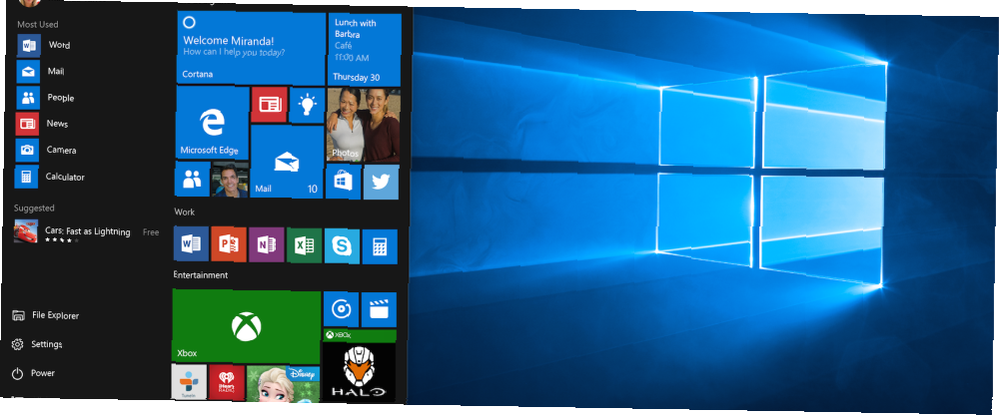
Brian Curtis
0
1309
10
Hvis du kører Windows 7 eller 8, har du muligvis modtaget en meddelelse om, at uret tikker ved en gratis opgradering til Windows 10.
Hvis du har været på hegnet, og med god grund efter 29. juli, vil opgraderingen sætte dig tilbage $ 119. Windows-brugere, der bruger hjælpeteknologier, undtages fra denne frist.
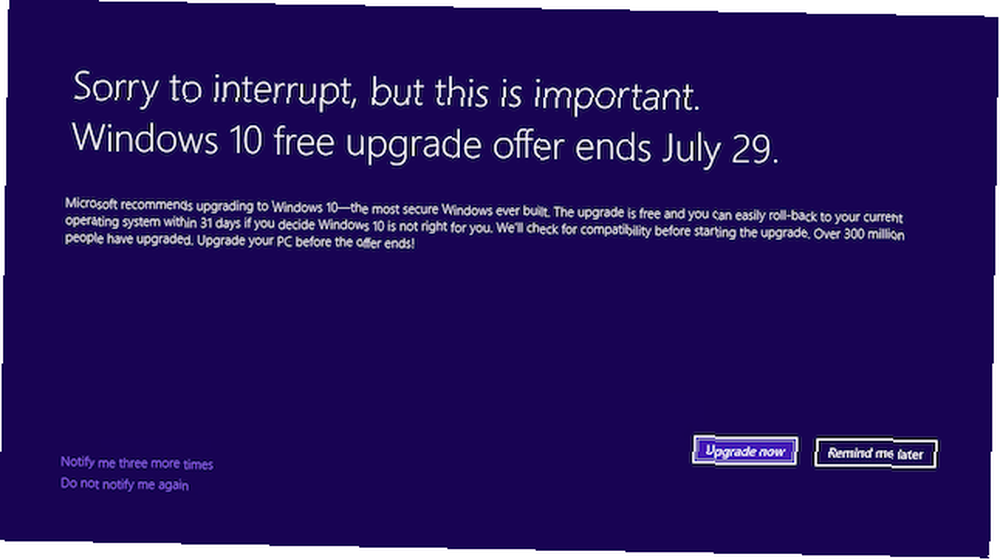
Microsoft har gjort en hel del for at skubbe Windows 10-opgraderingen til brugere Microsoft Strikes Again - Hvordan man IKKE opgraderer til Windows 10 Microsoft Strikes Again - Hvordan man IKKE opgraderer til Windows 10 Windows 10 er nu en anbefalet opdatering på Windows 7 og 8.1 computere. Hvis du endnu ikke er klar til at opgradere, er det tid til at tjekke dine Windows Update-indstillinger. Vi viser dig hvordan. og har været temmelig aggressiv i denne proces Sådan blokeres den aggresive Windows 10-opgradering på Windows 7 og 8.1 Sådan blokeres den aggresive Windows 10-opgradering på Windows 7 og 8.1 Microsoft ramper op sine bestræbelser på at få brugerne til at opgradere til Windows 10. Kom 2016, mange mennesker vågner op til et nyt operativsystem, selvom de aldrig har accepteret opgraderingen. Vær ikke en af ... .
Hvis du overhovedet ikke har modtaget underretningen, forklarer Microsoft, at der er en række grunde til, at det kan være, herunder at du muligvis allerede har deaktiveret de irriterende underretninger.
Følgende er de af Microsoft anførte grunde til, at du muligvis ikke har set underretningen:
- Du har en nylig version af “Hent Windows 10” app installeret.
- Du har valgt indstillingen Ikke meddel mig igen.
- Din computer opdages for at være inkompatibel med Windows 10.
- Du har tidligere afinstalleret Windows 10 efter opgraderingen.
- Din Windows 10-installation mislykkedes og rullede tilbage.
- Du har skjult “Hent Windows 10” app-meddelelser.
- Du har deaktiveret Windows 10-opgraderingen, eller du har deaktiveret tilbudsskærmen gennem indstillinger for registreringsdatabase-nøgler.
Uanset hvad, hvis du er berettiget til opgraderingen, skal du tage en beslutning om at opgradere eller ikke om mindre end en måned.
Du kan få adgang til Windows 10-opgraderingen enten i din systembakke eller ved at klikke på opgraderingsknappen her. Du bliver bedt om at downloade installationsfilen, hvorefter du går igennem, hvordan du afslutter opgraderingen.
Inden du begynder, så glem ikke at tage backup af alle dine filer, bare i tilfælde af. Og hvis du beslutter dig for at tage springet, skal du læse denne vejledning om, hvordan du opgraderer til Windows 10 Sådan opgraderes til Windows 10 & Tag indstillinger og apps med dig Sådan opgraderes til Windows 10 & Tag indstillinger og apps med dig Windows 10 kommer, og du har et valg at tage. Enten opgraderer du din eksisterende Windows-installation, eller du kan installere Windows 10 fra bunden. Vi viser dig, hvordan du migrerer til Windows 10 ... og bevarer dine indstillinger og apps i processen.
Hvis du stadig ikke er sikker på, om du vil opgradere eller ej, kan du se operativsystemet i handling på Windows 10-demonstrationen.
Skal du opgradere til Windows 10 eller ej? Fortæl os det i kommentarerne.











